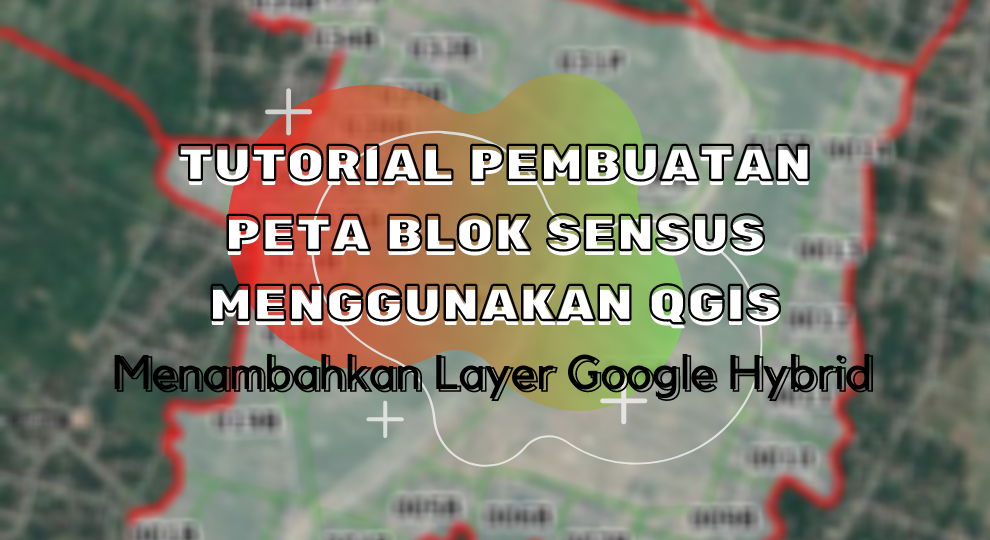Persiapan Desa Final Pada folder Desa 3321 Final, sebagai berikut. Salin dokumen di dalamnya ke dalam folder tempat menyimpan layer sebelumnya. Dari yang sebelumnya seperti ini… Menjadi seperti ini… Masukkan ke QGIS Setelah itu, drag dokumen desa_3321_final.shp yang berukuran 770KB dan letakkan ke Layers Panel. Untuk melihat tampilan layer “desa_3321_final”, lakukan langkah berikut. Hasilnya akan …